Unter Windows 11 haben Sie mehrere Möglichkeiten, eine Liste aller installierten Drucker anzuzeigen, und in diesem Handbuch erfahren Sie, wie.
Wenn Sie manchmal von denselben oder verschiedenen Standorten aus drucken, Möglicherweise müssen Sie die auf Ihrem Computer installierten Drucker finden, um sicherzustellen, dass Sie das richtige Gerät haben, oder feststellen, ob Sie ein oder mehrere Geräte entfernen müssen.
Unabhängig vom Grund haben Sie unter Windows 11 verschiedene Möglichkeiten um eine Liste der auf dem Computer installierten Drucker anzuzeigen, einschließlich der Verwendung der Einstellungen-App, der Druckerverwaltung, der Eingabeaufforderung und von PowerShell.
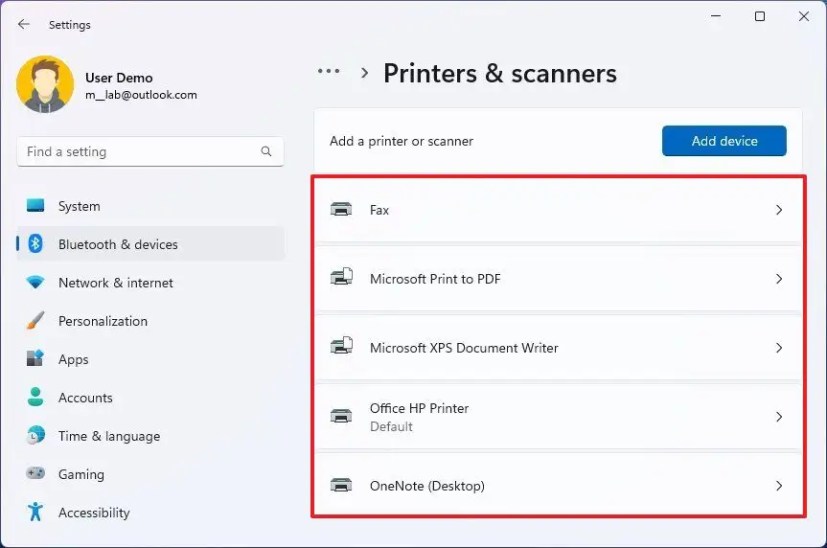
In dieser Anleitung erfahren Sie, wie Sie alle verfügbaren Drucker unter Windows 11 anzeigen.
Alle Drucker unter Windows 11 über die Einstellungen anzeigen
Führen Sie die folgenden Schritte aus, um alle unter Windows 11 installierten Drucker aufzulisten:
@media only screen and (min-width: 0px) and (min-height: 0px) { div[id^=”bsa-zone_1659356193270-5_123456″] { min-width: 300px; Mindesthöhe: 250 Pixel; } } @media only screen and (min-width: 640px) and (min-height: 0px) { div[id^=”bsa-zone_1659356193270-5_123456″] { min-width: 120px; Mindesthöhe: 600 Pixel; } }
Öffnen Sie Einstellungen.
Klicken Sie auf Bluetooth & Geräte.
Klicken Sie auf Drucker & Scanner .
Überprüfen Sie alle installierten Drucker unter Windows 11.
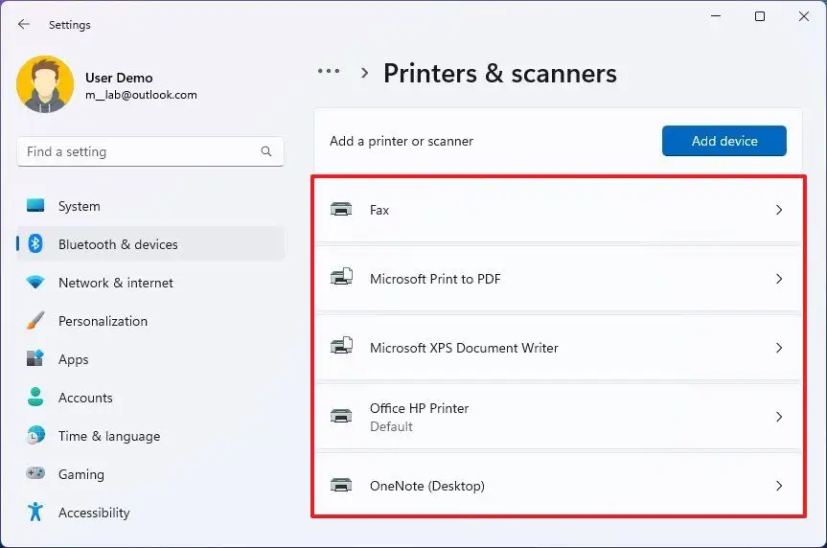
Sobald Sie die Schritte abgeschlossen haben, zeigt die App”Einstellungen”alle verfügbaren Drucker an.
Beachten Sie, dass Sie bei jeder gewählten Methode auch Softwaredrucker finden können, die Teil einer bestimmten Anwendung sind , wie „Fax“, „Microsoft Print to PDF“, „Microsoft XPS Document Writer“ und „OneNote“.
Alle Drucker unter Windows 11 über die Druckverwaltung anzeigen
Wenn Sie Windows 11 Pro, Enterprise oder Education verwenden, können Sie die Druckerverwaltungskonsole verwenden, um alle installierten Drucker zu überprüfen.
Um die auf Ihrem Computer verfügbaren Drucker anzuzeigen m Print Management gehen Sie wie folgt vor:
Öffnen Sie Start.
Suchen Sie nach Print Management und klicken Sie zum Öffnen auf das oberste Ergebnis der App.
Durchsuchen Sie den folgenden Pfad:
Druckerverwaltung > Druckserver > Drucker
Überprüfen Sie alle unter Windows 11 verfügbaren Drucker.
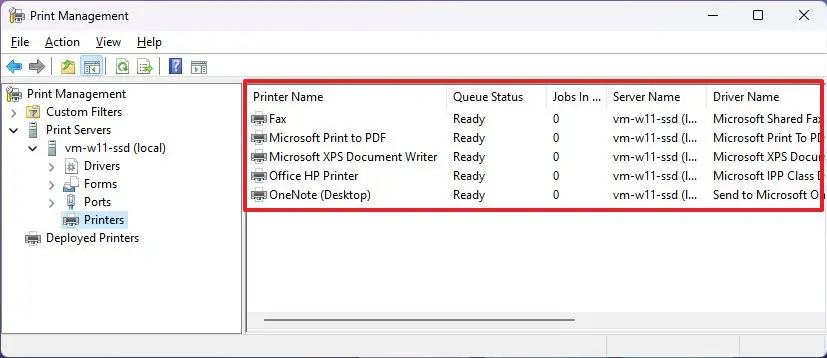
Nachdem Sie die Schritte abgeschlossen haben, listet die Anwendung alle installierten Drucker unter Windows 11 auf.
Alle Drucker unter Windows 11 über die Eingabeaufforderung anzeigen
Um eine Liste der installierten Drucker von der Eingabeaufforderung anzuzeigen, verwenden Sie diese Schritte:
Öffnen Sie Start.
Suchen Sie nach Eingabeaufforderung , klicken Sie mit der rechten Maustaste auf das oberste Ergebnis und wählen Sie die Option Als Administrator ausführen.
Geben Sie den folgenden Befehl ein, um den installierten Drucker aufzulisten ers und drücken Sie Enter:
wmic printer list short
Bestätigen Sie alle auf Ihrem Computer installierten Drucker.

Sobald Sie die Schritte abgeschlossen haben, gibt der Befehl eine Liste der installierten Drucker unter Windows 11 zurück.
Alle Drucker unter Windows 11 von PowerShell anzeigen
Zum Generieren einer Liste von Wenn Sie Drucker von PowerShell installiert haben, verwenden Sie diese Schritte:
Öffnen Sie Start.
Suchen Sie nach PowerShell und klicken Sie mit der rechten Maustaste auf das oberste Ergebnis , und wählen Sie die Option Als Administrator ausführen.
Geben Sie den folgenden Befehl ein, um die installierten Drucker aufzulisten, und drücken Sie die Eingabetaste:
Get-Printer | Format-Table
Bestätigen Sie alle unter Windows 11 installierten Drucker.

Nachdem Sie die Schritte abgeschlossen haben, generiert der PowerShell-Befehl eine Liste der installierten Drucker unter Windows 11.
@media only screen and (min-width: 0px) and (min-height: 0px) { div[id^=”bsa-zone_1659356403005-2_123456″] { min-Breite: 300px; Mindesthöhe: 250 Pixel; } } @media only screen and (min-width: 640px) and (min-height: 0px) { div[id^=”bsa-zone_1659356403005-2_123456″] { min-width: 300px; Mindesthöhe: 250 Pixel; } }
